趣味用ブログで書こうと思っていたのですが、とても使い心地が良かったのでレビューとして残してみようと思います。
「ポメラ」はキングジムから発売されている文章入力に特化した機器で、今回購入したポメラDM250は現状発売されている機種の最新モデルとなります。
- ポメラに興味があるけれど使い方のイメージがわかない
- 高額な買い物だけど、購入した人はどう使っているのか?
という疑問に、実際に一ヶ月ほど使ってみた使用感を書きながらレビューしたいと思います。
購入の経緯
ポメラの存在自体はずいぶん前から知っていたのですが、なかなか手を出すには自信が無いと言う印象を持っていました。
しかし、これからアプトプットを強化していくにあたって、文章入力に特化したデバイスを持っていても良いかもと思い、ちまちまと貯めていたAmazonポイントをセールのタイミングで開放して購入にいたりました。
Web・PRライターとして、フリーランスで働いています。仕事・趣味の両方でよく文章を書きます。
記事制作やアイデアメモ、趣味のゲームシナリオの執筆まで、大体作業内容の半分以上は打鍵している感じです。
愛用デバイスは『MacBookAir(M2)』
 お師さん
お師さん久しぶりにちょっとドキドキする金額の買い物でした…。
実際に使ってみて分かったポメラの活用シーン
私がポメラを使ってとてもよかったと感じたのは「短時間でどかっとアウトプットできる」こと。
最初のアウトプット傾向が「文字・言葉」で浮かぶ人とポメラの相性はとてもよいのではないかと思います。
なにか思いついたとき、絵で浮かぶ人、映像で浮かぶ人、文字で浮かぶ人とそれぞれの傾向があると思います。それが私は文章・言葉のため、今まではスマホかパソコンを開いてポチポチと打ち込んでいました。
パソコンより身軽でスマホよりも記録しやすい(私はフリップ入力が苦手…)というところで、ポメラはいいとこ取りのデバイスでした。
記事や文字コンテンツの初稿アプトプットにつかう
基本的な仕事はパソコンが一番効率がよいので、がっつり作業というには向いていないと感じる一方で、アイデアや情報、構成のラインを書き出しておきたいときにポメラがとても使いやすかったです。
後ほど情報の精査や整理は必要なものの、思いついたアイデアやすぐに言語化しておいたほうがよいことを、一気にポメラで書き上げてしまう。
こうすると大枠のアウトラインやネタ出しができた状態から、整理やリサーチなどのパソコンでやった方が早い作業にすぐ移れて効率がよかったです。
言語化の筋トレ「ノンストップライティング」がめちゃくちゃはかどる
私のブログでも紹介している、言語化・文章の筋トレと勝手に読んでいる「ノンストップライティング」がかなりはかどります。


ポメラを使うと、自分が思いついたことや振ってきたアイデアを、意識のブレーキを待つことなく一気にアウトプットできます。
急にアイデアが振ってくるのは布団中……ということも多いので、布団の中で寝転びながらでもバチバチ打てるのも一押しポイントです。



その後、整理・ファクトチェックなどに時間がかかるのですが、記事ネタのストックなんてなんぼあっても良いですからね。
ポメラは携帯機としても優秀ですから、外出時に持ち歩くことはもちろんですが、自宅ではベッド付近においています。
ホコリが心配にはなりますが、リラックスしているときこそアウトプットがはかどるので、置き場を変えやすいのもメリットですね。
ポメラを使うタイミングを決めておくと作業が効率化できる
これはポメラを活用している方のブログや口コミでもかかれていますが、シンプルに書くことしかできないという魅力がここにあると思います。
ポメラを使う活用シーンとして、私はあえて決まったタイミングのみ使うようにしました。
- 食後の20分ミニエアロバイクをこぎながら執筆
- 電車移動の時(タイムアタック感があってはかどる)
- 布団の中で限界迎えてるけど生産したい気持ちがある時
- 同時進行する文章は絞る。仕事と趣味で1〜2個縛り
まず完成させる習慣をつけるためにも、パソコンではつい同時進行してしまいがちですが、ポメラではある程度絞ることで確実に7〜8割を完成させるという意識を強化できたように感じます。
セミナーや講演・勉強会のメモにとても便利
日常的に誰かのセミナーや講演会にお邪魔したり、イベントレポートなどを書くために録音とセットで、自分で要点をまとめたメモをつくることも多々あります。
その際にパソコンを持ち込むには狭い会場だったり、手早くメモしたいときにポメラがとてもよかったです。
膝の上に乗せて書くこともできる大きさですし、適度な重さで安定感もあります。打鍵音も小さいですし、そこそこのスピードで打ち込んでいてもうるさくないのは非常に好感が持てました。
大きさの比較でいうと、開封写真にもいれましたが、Nintendo Switchより一回り大きいくらいです。そこそこデカいです。
US配列にキー切り替えができる、ありがたい!
とっても地味かもしれないのですが、これがとても嬉しい!
普段の仕事ではUS配列のキーボードを使っているので、こうした切り替えの配慮があるのはとてもよかったです!
カギ括弧や記号関連など、一度片方になれてしまうとなかなか戻せないんですよね。
キー配列を変えたとき用の付属シールがあるのも面白いなと感じました。
今のところ私は使っていませんが、使用者に寄り添ってくれているなあと感じます。
小さいキーボードですが、数日も使えば慣れるので使いやすいですね。
残念に感じたところ
基本的にポメラの性能などはよく調べた上で購入しているので、機能などについての不満は現状ほぼ見当たりません。
まだまだ元を取るには使用歴が足りないと思いますが、よい買い物ができたなと感じています。
その上で少し気になった点を数点上げられたらと思います。
便利なのに価格が高くて手が出しにくい
やはり活用イメージや自分に使い切れるのか?というイメージがわかないと手が伸びにくい値段だと感じました。
とくに移動が多くて、ネタ出しやアイデアメモ、何らかの企画や台本などをたくさん作る方にはなかなか役立つと思うのですが…。(私は在宅が多いですが)
過去モデルがもう少し買いやすかったり、HHKBのようにレンタルなどがあるともっと早く手を出せたかもな…と思って探していたらレンティオにありました。レンタル…もっと早く知りたかった…。
一応公式?カバーが本体にマッチしてなくて使いにくい…
本体価格が6万円ちょいする機器を守るカバーなので、こんなにゆるゆるした作りで大丈夫なのと不安を感じてしまいました。現状手帳型の商品がこれしかないと思われるので購入して見たのですが、正直気になる部分は多いです。
付属品が本体の良さを妨げる要因になるのはとてももったいない気がします。使えなくはないのですが、全面保護シートとポーチに切り替えようか検討中…。
皮脂や汚れが目立ちやすい、キーボードはホコリに注意したい
マットで気持ちよい手触りが魅力のポメラですが、皮脂汚れはやや目立ちやすく傷には弱い印象を感じました。
その点でもカバーやポーチは長く使う相棒とするなら必須アイテムと感じます。
価格的にも製品寿命は5年くらいは必要だろうとみているので、なるべく綺麗に使いたいですし埃にも気をつけたいです。
あとはキーボードの耐久性が気になるので、こちらも気をつけて使いたいですね。
ポメラを最大限活用して元をとるにはどうする?
どうしても価格の高い買い物は、元が取れるかどうかで購入を迷う方も多いと思います。
正直、ポメラを購入してしっかり元をとりたいなら、「どんどんコンテンツを作って、活動の相棒にする」ことが大切と感じました。
私は愛用しているパソコンもHHKBも、仕事でこだわっているものはすべて自分の相棒と思っています。現にHHKBシリーズは新機種に買い換えたりしているものの、5年以上私の活動を支えてくれている相棒です。
活用シーンでも書いたように「ポメラを使うタイミング」を決めて、着手する件数を絞ってシングルタスクに絞ることで、私はうまく使えている気がしています。
生活のどのタイミングで使うか、どんな業務で特化して使うかを決めるとポメラを購入しても後悔しないくらいきっと使いこなせるのではないでしょうか!



私ももっと使いこなせるようになりたい…!
ポメラDM250を開封!
ここからはポメラ実機の開封の様子や付属品などを確認したい方向けです。
意外と箱が大きかったことに驚きながら受け取りました。


外箱の様子、あけたらこんな感じ


両サイドに電源アダプタとコードが入っています。
コードの方は本体を取り出してからの方が出しやすいです。ちなみに充電は付属の専用コードとアダプタを使ってねとのこと。


▼本体の大きさ比較
Nintendo Switchと並べてみるとこんな感じ。Switchのポーチに入ったらいいなと思っていたのですが、だめでした。惜しい。


▼開封してからすぐ入力ができるスマートさ
開封した瞬間から充電は70%くらいあったので、開いてみてすぐ入力できる画面になっているのはワープロを思い出して少し懐かしい気持ちになりました。
小さい頃、家にワープロがあって意味もなくキーボードをパチパチしたりお手紙を書いたりして遊んだことを思い出しました。


タイピングゲームとか楽しかったですね~。
説明書を見ながら触っていけば、一日もあれば大体の使い方はわかる感じでした。



アウトライン表示をさせるのに、文章の冒頭に「.」をつけるのが、なかなか気がつけなかった・・・。マークダウン記法は使えないのでご注意。
PomeraLink(ポメラリンク)でドキュメント共有ができる
「PomeraLink(ポメラリンク)」アプリを経由してポメラ内のドキュメントをスマホにアップロードしたり、逆にアプリからポメラへテキストファイルを追加することもできます。
アプリをスマホにいれる+ポメラと専用のWi-Fi接続を行うことで、データの移動ができます。
ポメラ本来にはSDカードを使うこともできるので、SDカードで移動したい人はその方法も使えるかも。
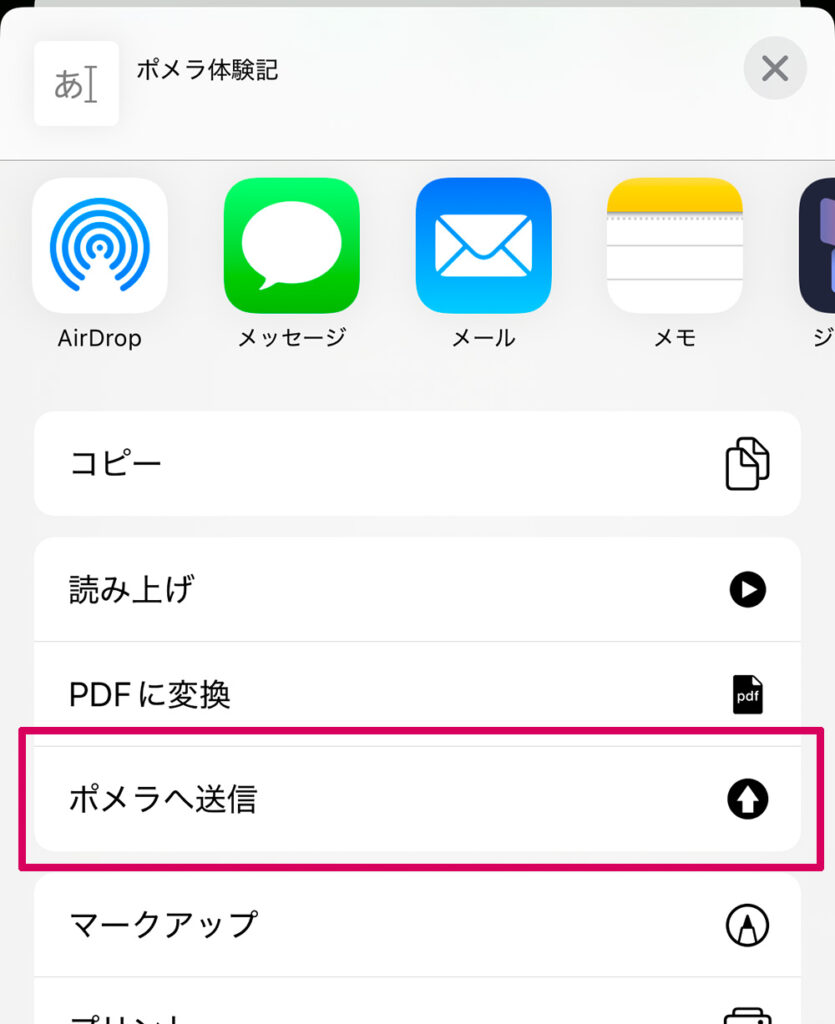
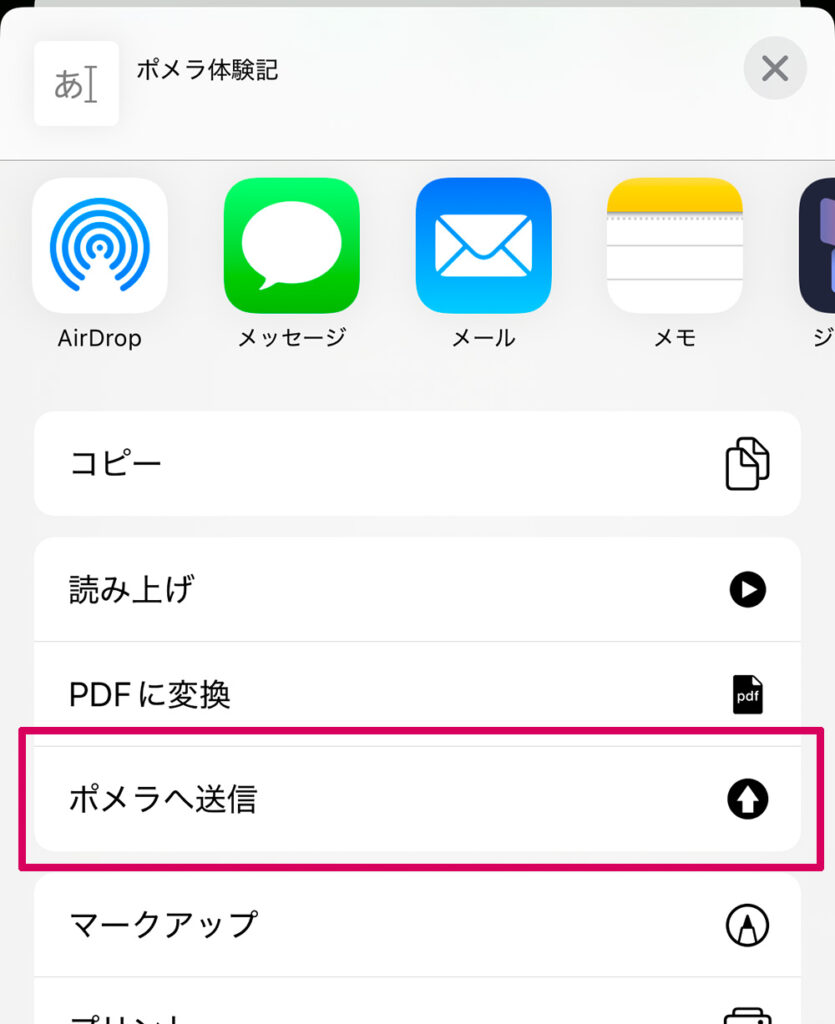
アプリとポメラのWi-Fi同期は初回は多少手間取ってしまいましたが、慣れるとスムーズにできるようになりました。もう少しアプリの使い方がわかりやすく改善されるといいな・・・。
パソコンでがっつりアウトラインとリサーチは終えていて、後は書いて整えるのみ!な作業をポメラに移して空いた時間でサクサク処理ができるのはとても助かっています。
ポメラ購入に悩んでいる人の参考になればうれしいです!
今回はポメラの最新機種DM250を購入して活用してみた体験談をご紹介しました。
日常的に文章でのアウトプットをしている方ならきっと使いこなせると思いますし、これからゲームなどのシナリオも書いていきたいので、シナリオモードなどの活用例もいずれ記事にできるといいなと思います。



それでは、みなさん今日も楽しいポメライフを!




